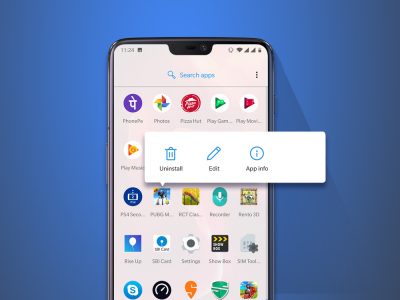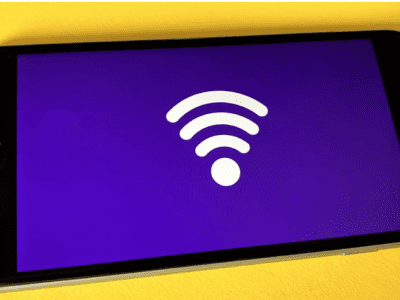فکتوری ریست ویندوز 10 ، آیا می توان ویندوز 10 را فکتوری ریست کرد و به تنظیمات کارخانه بازگرداند ؟ اگر نیاز دارید که نحوه فکتوری ریست ویندوز 10 را بدانید، به احتمال زیاد با مشکلاتی مواجه شدهاید که سایر مراحل عیبیابی قادر به حل آنها نبوده هست.
معمولاً، فکتوری ریست یک دستگاه ویندوز آخرین ابزار در جعبه ابزار عیبیاب است،یک گزینه کلیدی، به اصطلاح، زمانی که همه گزینههای دیگر شکست خورده باشند، استفاده میشود. . با انجام بازنشانی به تنظیمات کارخانه در ویندوز 10، اساساً دستگاه خود را به حالتی که در زمان خروج از خط تولید کارخانه بود برمیگردانید. بنابراین، در حالی که ممکن است عذاب آور باشد، هرچند می توانید آن را به عنوان یک شروع تازه نیز در نظر بگیرید!
باید به خاطر داشته باشید که انجام این کار به طور بالقوه همه چیز را از دستگاه شما پاک می کند، به همین دلیل است که تنظیم مجدد کارخانه اغلب به عنوان بخشی از فرآیند فروش دستگاه های قدیمی در حالی که روشی که در زیر توضیح میدهیم دارای گزینهای برای حفظ فایلها است، ما قطعاً توصیه میکنیم قبل از شروع، با استفاده از یکی از بهترین فضای ذخیره سازی ابری یا بهترین هارد دیسک های خارجی.
بیشتر بخوانید : بهترین اپلیکیشن ها برای عیب یابی ویندوز 10
هنگامی که پشتیبانگیری کردید یا مطمئن شدید که بدون انجام این کار ادامه میدهید، برای یادگیری نحوه بازنشانی به تنظیمات کارخانه در ویندوز 10، به سادگی ادامه مطلب را بخوانید.
فکتوری ریست در ویندوز 10
1. تنظیمات را از منوی استارت انتخاب کنید. منوی شروع در نوار ابزار دستگاه ویندوز 10 شما یافت می شود. فقط روی نماد ویندوز در گوشه سمت چپ پایین صفحه خود کلیک کنید. می توانید از نوار جستجوی مجاور استفاده کنید. فقط “settings” را تایپ کنید.

2. از منوی تنظیمات گزینه Updates and Security را انتخاب کنید. پس از بارگیری منوی تنظیمات، «بهروزرسانیها و امنیت» را از لیست گزینهها انتخاب کنید. اگر در تعیین مکان آن مشکل دارید، فقط می توانید از نوار جستجو در بالای پنجره استفاده کنید تا به راحتی آن را پیدا کنید.
3. از منوی Updates and Security گزینه Recovery را انتخاب کنید. در سمت چپ منوی «بهروزرسانیها و امنیت» چندین برگه مختلف وجود دارد. «بازیابی» همان چیزی است که باید انتخاب کنیم. اگر در تشخیص آن مشکل دارید، از نوار جستجو در بالا استفاده کنید.
4. در قسمت Reset this PC روی Get Started کلیک کنید. اکنون که در تب ‘Recovery’ در بالای پنجره هستید، باید عنوانی با علامت ‘Reset this PC’ و در زیر آن پاراگراف کوتاهی از متن مشاهده کنید. و دکمه ای با عنوان “شروع به کار”. روی این دکمه کلیک کنید.

5. برای حذف همه چیز یا نگهداری فایل ها انتخاب شده هست. اکنون به شما یک انتخاب داده میشود: «همه چیز را خارج کنید» یا «فایلهای من را حفظ کنید.» این کاملاً توضیحی است، اما اساساً اولی کل دستگاه شما را پاک میکند، در حالی که دومی دستگاه شما را پاک میکند اما شما را حفظ میکند. فایل های شخصی
بیشتر بخوانید : آموزش دانلود و نصب ویندوز 10
6. تصمیم بگیرید که آیا می خواهید کل درایو را پاک کنید (اگر در مرحله قبل “حذف همه چیز” را انتخاب کرده اید). انتخاب «Keep my files» فرآیند بازنشانی را آغاز میکند، بنابراین به مرحله بعدی بروید. اگر “Removed Everything” را انتخاب کنید، با صفحه گزینه های اضافی روبرو خواهید شد. در اینجا به شما این امکان داده می شود که آیا می خواهید فقط فایل ها را از دستگاه خود خارج کنید یا به طور کامل درایو را پاک کنید. اگر می خواهید دستگاه خود را به طور کامل ریست کنید، گزینه دوم را توصیه می کنیم.
7. تأیید کنید که می خواهید بازنشانی کنید. قبل از اینکه فرآیند به طور کامل آغاز شود، ویندوز 10 تأیید نهایی را می خواهد که مطمئناً می خواهید دستگاه خود را بازنشانی کنید. این نقطه بدون بازگشت است، بنابراین مطمئن شوید که می خواهید قبل از تأیید، دستگاه خود را پاک کنید.
8. اجازه دهید فرآیند بازنشانی به پایان برسد. اکنون که انتخاب کرده اید دستگاه ویندوز 10 خود را بازنشانی کنید، کاری جز صبر کردن برای تکمیل فرآیند وجود ندارد. بسته به نوع بازنشانی که انتخاب کرده اید، و مقدار ذخیره شده در دستگاه، ممکن است تا چند ساعت طول بکشد.
9. دستگاه خود را دوباره راه اندازی کنید. هنگامی که ریست کامل شد، ویندوز 10 به طور خودکار راه اندازی مجدد می شود و از اینجا دستگاه شما باید به حالتی که کاملاً جدید بود برگردانده شود. اکنون می توانید دوباره آن را تنظیم کنید.
منبع : TOMSGUIDE